Tab Basis Data di aplikasi Fillet iOS dan iPadOS
Pelajari cara menyiapkan dan mengelola database Fillet di perangkat Anda.
Perkenalan
Di tab Basis Data, Anda dapat menyinkronkan data dan mengelola basis data pada perangkat tertentu.
Untuk mengunduh database dari server, pilih database tersebut selama sinkronisasi.
Pelajari lebih lanjut mengenai menyinkronkan data di aplikasi Fillet iOS dan iPadOS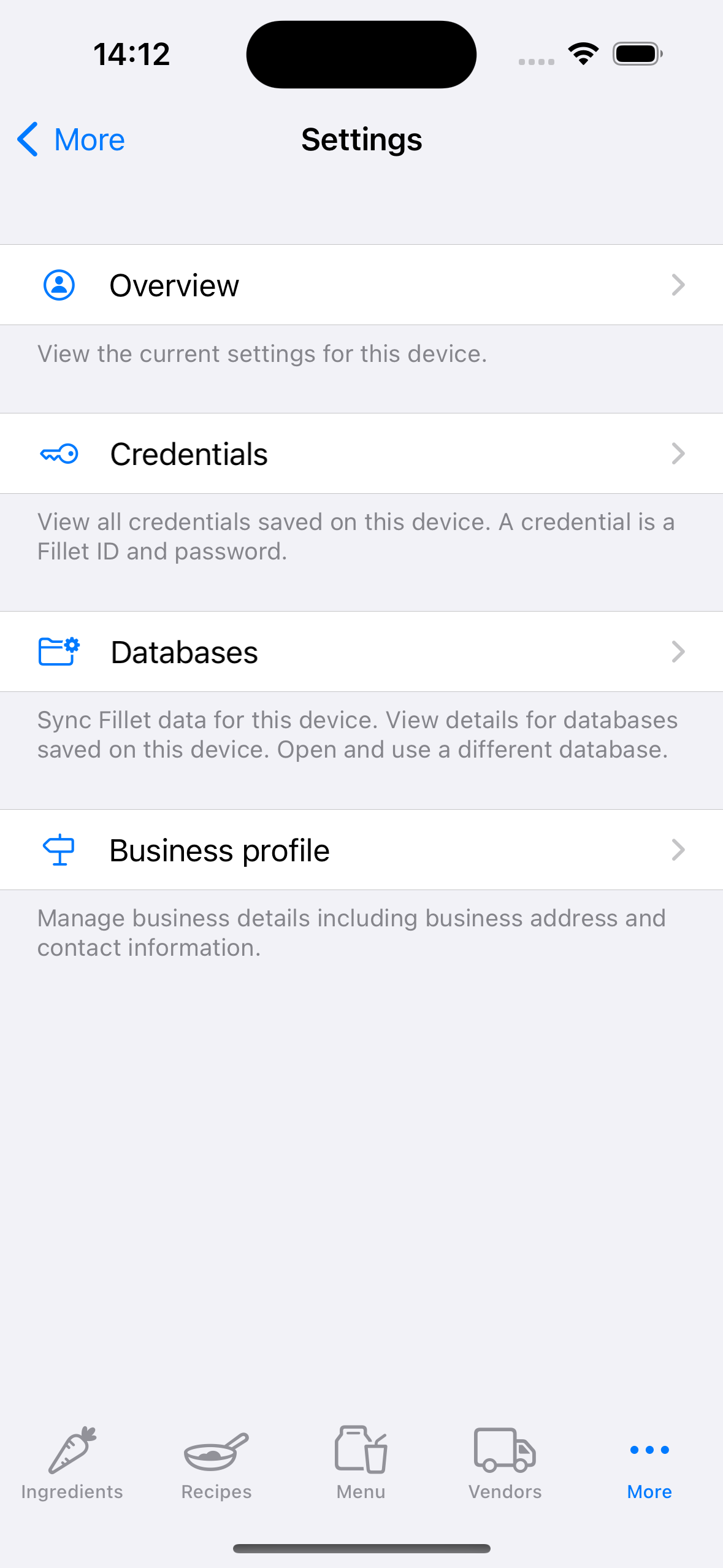
Bekerja dengan banyak database
Saat Anda menggunakan Fillet, Anda hanya dapat menggunakan satu database. Misalnya, seorang pengguna dapat memiliki akun perorangan saja, sehingga basis data individual adalah satu-satunya basis data yang akan mereka gunakan. Demikian pula, pengguna Fillet Teams bisa menjadi anggota tim dari satu organisasi saja, sehingga database organisasi adalah satu-satunya database yang akan mereka gunakan.
Namun, Anda dapat bekerja dengan beberapa database Fillet . Misalnya, pengguna Fillet Teams bisa menjadi anggota tim di lebih dari satu organisasi, sehingga mereka akan menggunakan database berbeda untuk setiap organisasi tempat mereka menjadi anggota. Dalam kasus yang jarang terjadi, pengguna mungkin memiliki lebih dari satu akun individual, sehingga mereka akan menggunakan database individual yang berbeda.
Metadata
Metadata adalah informasi tentang database yang dipilih:
-
Nama basis data
Untuk akun perorangan, ini adalah ID Fillet Anda. Untuk akun tim, ini adalah nama organisasinya. -
Jenis Akun
Ini akan menjadi salah satu dari dua jenis akun, baik “Individueel” atau “Organisasi”. -
Nomor seri basis data
Ini adalah pengidentifikasi unik untuk database ini. Server menggunakan pengidentifikasi ini untuk autentikasi, seperti selama sinkronisasi data. -
Nomor seri organisasi
Ini adalah pengidentifikasi unik untuk organisasi, yaitu akun Tim. Ini tidak berlaku untuk akun atau database Individueel . -
Mandat
Ini adalah ID Fillet yang digunakan selama sinkronisasi data terkini. -
Terakhir disinkronkan
Ini adalah tanggal dan waktu sinkronisasi data terbaru. Jika database belum pernah disinkronkan, maka akan muncul, "Tidak Pernah".
Database yang “Saat ini terbuka”
Saat ini terbuka” mengacu pada database yang sedang terbuka dan digunakan pada perangkat tertentu. Semua data dan perubahan disimpan ke database ini.
Anda dapat mengubah database yang sedang terbuka kapan saja.
Anda dapat membuka database yang berbeda dengan dua cara:
- Pilih database dari daftar, “Tersedia di perangkat ini”
- Sinkronkan database jarak jauh, lalu buka.
Basis data yang “Tersedia di perangkat ini”
Basis data yang disimpan pada perangkat tertentu disebut sebagai “Tersedia di perangkat ini”. Pilih salah satu database ini untuk membukanya. Ini menjadikannya database “Saat ini terbuka”. Anda juga dapat memilih database untuk melihat metadatanya.
Sinkronkan database agar tersedia di perangkat. Setelah sinkronisasi selesai, database jarak jauh diunduh ke perangkat dan database lokal dibuat. Ini berarti Anda dapat menggunakan database lokal secara offline dan menyinkronkan perubahan Anda nanti.